华为超实用的小技巧,很多人都只知道第一个!
之前很长一段时间,闪修哥都在科普关于iPhone的一些知识。
但每次的推文后面都有很多粉丝留言:现在已经不用iPhone了,早已经换华为了。
特别是这次“芯片事件”过后,闪修哥相信会有更多小伙伴支持和相信华为。

本着闪粉们想看什么,闪修哥就更新什么的原则,今天就跟小伙伴们好好唠唠华为手机的一些隐藏实用小技巧,真的都特别好用哦~
一、手势控制功能
华为对于指关节运用的开发真发挥到了极致,接下来闪修哥就“简简单单”聊一下截图、长截图、录屏、分屏。
为了更好的体验,需要小伙伴们打开一些功能,首先打开【设置】,找到【智能辅助】,再找到【手势控制】,把【智能截屏】和【分屏手势】打开。
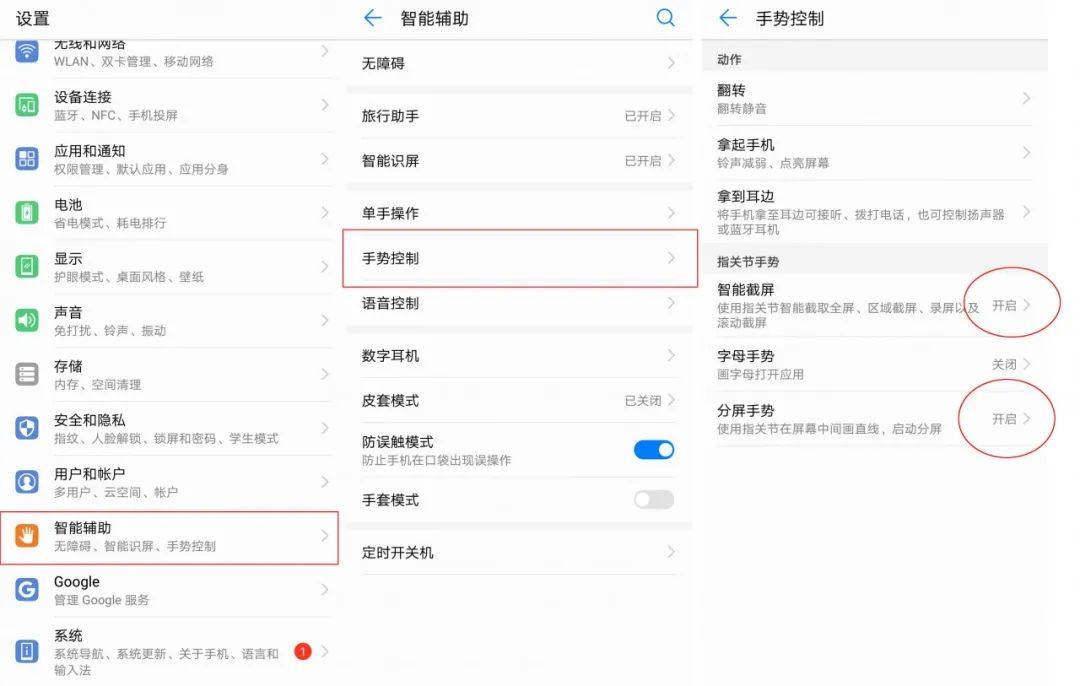
设置完毕后就让我们的指关节敲起来吧!
1.截图
大家平时截图是不是都是同时按关机键和音量下键呢?这样操作不仅需要使用两只手,而且容易导致锁屏或是音量减弱。
上面的设置打开以后只要指关节双击屏幕即可。
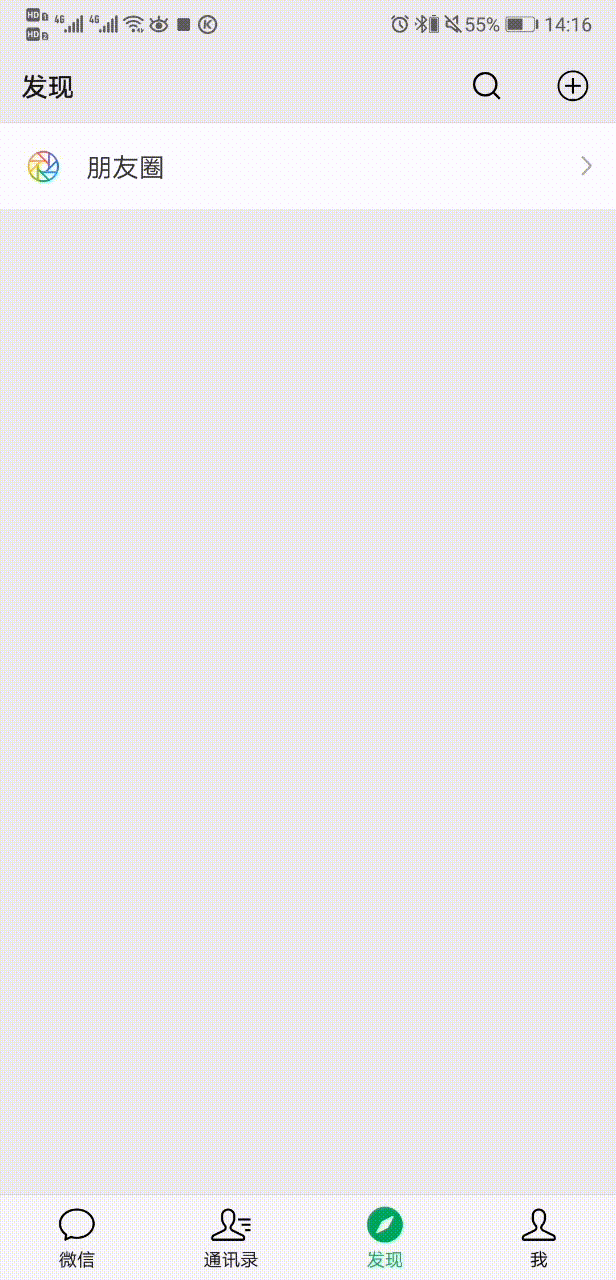
2.长截图
还是截图哦!相对于iPhone用户来说,华为这个操作真的不能再香了。
使用指关节用力敲击后画字母S就可以启动滚动截屏了,截图到了想要的地方再点一下屏幕就完成了哦!
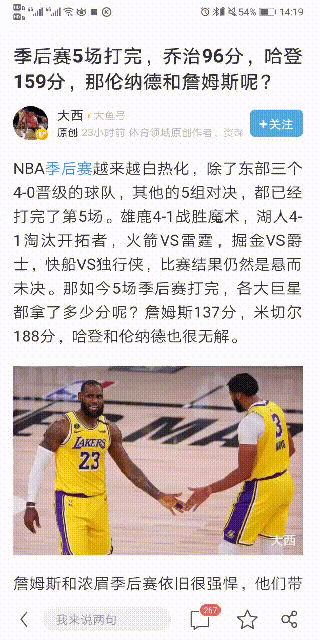
3.录屏
除了单指指关节双击可以实现截图外,华为手机还可以通过指关节实现快速录屏哦~
只要双指指关节快速双击屏幕,3秒之后就会开始录屏,下拉菜单栏就会停止。

录屏功能实在是没有办法给小伙伴们演示啦!
4.分屏
又是一个让iPhone用户眼红的操作,但是闪修哥知道很多小伙伴们都不常用这个功能,因为滑上滑下用起来很麻烦。
但是华为的却非常通俗易懂,用指关节中间画横线就可以实现啦!微信刷剧两不误,闪修哥也常用哦~

二、息屏快速抓拍
这个功能对于有抓拍需求的拍照狂魔来说,真的是太实用了。再也不会因为息屏而错过一瞬而过的美好。
在手机处于熄屏状态时,连续双击音量下键2次即可快速打开相机,快速拍下摄像头所对的画面。

三、去除图标角标
据互联网春季大报告:中国手机用户人均使用App超过25个。
闪修哥相信小伙伴们的每个APP都会弹出相应的红色消息,或数字,或红点。
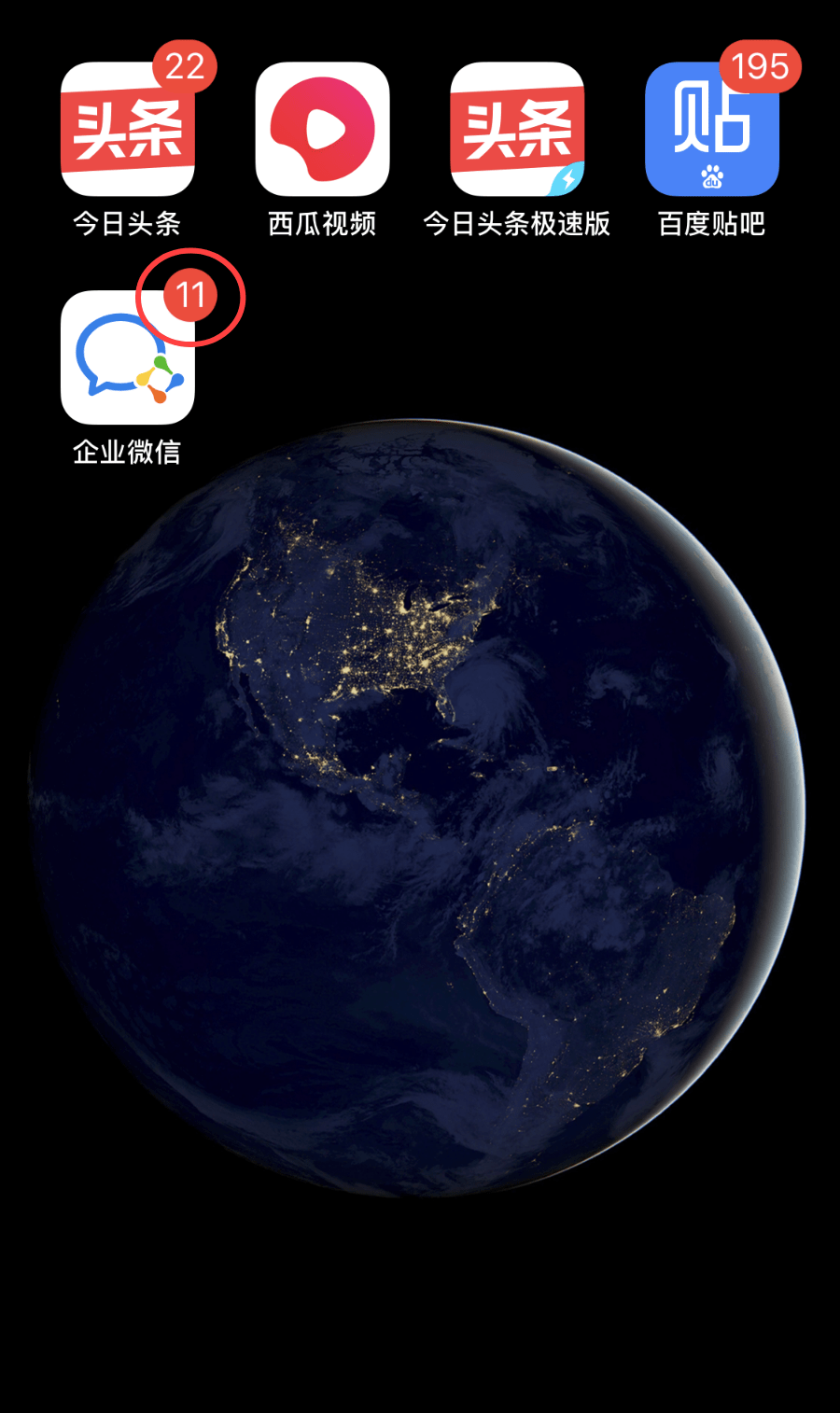
这让有强迫症的小伙伴看着非常难受,如果你也不喜欢这样的数字角标。
那就拿起手机,让我们跟烦人的红色消息提醒说再见吧!
首先长按页面空白处,在弹出的页面中点击设置,然后再点击图标角标,最后点击全部就关闭了,可以根据自己的喜好来哦~闪修哥只留下了微信和钉钉

好啦,以上就是闪修哥给大家介绍的华为手机中的几个隐藏小技巧。

 2020-09-02 21:30:06
2020-09-02 21:30:06




